هل سبق لك أن واجهت رسالة ERR_QUIC_PROTOCOL_ERROR في متصفح Chrome ، وهنا نخبرك بما يجب عليك فعله عند ظهورها. لكن أولاً نود أن نوضح ما هو هذا الخطأ، حيث أن الحصول على فكرة أساسية عما يعنيه سيكون مفيدًا للغاية.
حلول عملية لإزالة الخطأ ERR_QUIC_PROTOCOL_ERROR في متصفح Chrome
إن الطرق التي سنشرحها في هذه المقالة تم اختبارها وتطويرها من قبل متخصصين في مجال شبكات الكمبيوتر، لذلك يمكنك أن تطمئن.
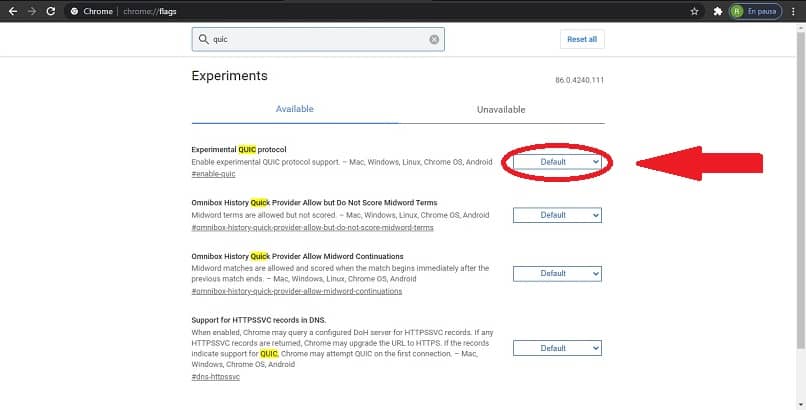
-
قم بتعطيل بروتوكول QUIC في متصفح Chrome.
- في شريط العناوين في متصفح Chrome، اكتب chrome://flags/.
- لاحقًا، في النافذة التي تظهر، سيظهر مربع نص، اكتب “quic” وحدد موقع البروتوكول الأول في القائمة.
- في القائمة المنسدلة التي تقول “افتراضي”، يوجد خياران “افتراضي” و”معطل”.
- ستختار “معطل” وبعد تعطيل بروتوكول “التجريبي QUIC”، أعد تشغيل المتصفح لتصبح التغييرات سارية المفعول.
-
تعطيل ملحقات كروم.
قبل أن نخبرك بخطوات تعطيل الإضافات، نريد أن نتذكر أنه من المستحيل التحقق من ملحق Chrome الذي يسبب الخطأ. لذا فإن الخيار الأكثر قابلية للتطبيق هو إلغاء تنشيطها جميعًا ثم تمكينها واحدًا تلو الآخر لاستبعاد أي منها هو السبب، فلنصل إلى ذلك!
- في شريط بحث Chrome، اكتب chome://extensions/ التالي ثم اضغط على Enter. أو يمكنك أيضًا الضغط على شكل اللغز بجوار شريط البحث المسمى “الامتدادات”.
- من خلال فتح نافذة جديدة ستتمكن من رؤية الإضافات المضافة إلى متصفحك.
- في كل ملحق سترى زرين مكتوب عليهما “تفاصيل” و”إزالة”، لكنك ستضغط على الزر الأزرق الموجود على الجانب الأيمن وسيتم إلغاء تنشيطه.
- بعد القيام بذلك، اختبر ما إذا كان الخطأ يستمر في الظهور عن طريق إعادة تشغيل متصفح جوجل.
-
تحقق من إعدادات وكيل Windows.
إذا كنت تستخدم نظام التشغيل Windows على جهاز الكمبيوتر الخاص بك، فمن الممكن أن تكون إعدادات الخادم الوكيل هي التي تسبب الخطأ، وهنا نوضح كيفية التحقق من ذلك.
- انتقل إلى صورة Windows الموجودة أسفل يسار الشاشة وانقر عليها.
- بعد ذلك ستفتح لك نافذة بها خيارات، قم بالضغط على قسم “الإعدادات” الموجود أعلى خيار إيقاف التشغيل.
- لاحقًا سترى خيارات التكوين، حدد الخيار الذي يقول “الشبكة والإنترنت” .
- الآن يظهر خيار “Proxy” في الجزء السفلي الأيسر، انقر هناك لرؤية تكوينه.
- سيظهر لك خياران “تنشيط الوكيل التلقائي” و”تنشيط الوكيل اليدوي”، تأكد من تعطيلهما.
- بمجرد إلغاء تنشيطه، إذا كان الأمر كذلك، تحقق من خلال إعادة تشغيل الكمبيوتر حتى يتم تطبيق التغييرات. ثم تأكد من ظهور الخطأ مرة أخرى في متصفح Chrome.
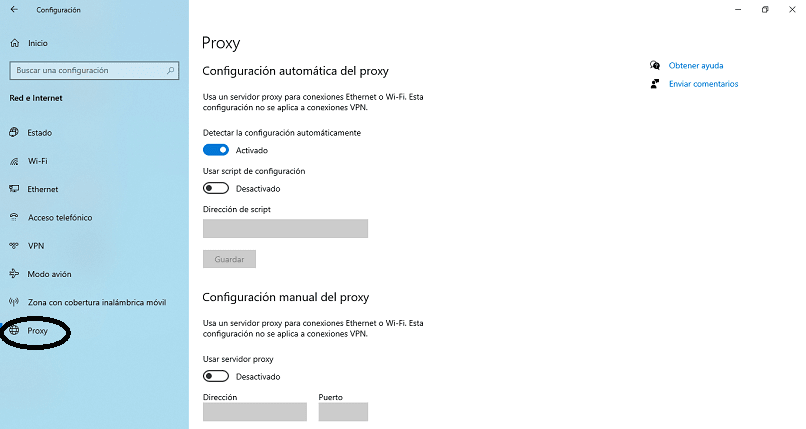
باختصار، تذكر الخيارات الثلاثة الموضحة أعلاه، “تعطيل بروتوكول QUIC”، و”تعطيل ملحقات Chrome”، وأخيرًا “تغيير إعدادات الوكيل”. ومن خلال تطبيق هذه الخيارات ستتمكن من حل مشكلة الخطأ في Chrome بشكل نهائي وبطريقة عملية وبسيطة.
نأمل أن تمكّنك هذه المقالة التعليمية والديناميكية من أداء مهام شبكات الكمبيوتر الأساسية على جهاز الكمبيوتر الذي يعمل بنظام التشغيل Windows.